WPS Word文档中添加附件的方法
时间:2023-12-22 11:09:25作者:极光下载站人气:0
很多小伙伴在使用wps对文字文档进行编辑的过程中都喜欢在文档中添加各种内容,例如图片、图表、形状等。当我们想要在文档中插入附件文件时,又该怎么进行设置呢。其实很简单,我们只需要在WPS页面中点击打开插入工具,然后在其子工具栏中点击打开“附件”工具,接着文件夹页面中选择好自己需要的文档,最后在“选择附件插入方式”的弹框中点击“文件附件”选项,再点击“确定”选项即可。有的小伙伴可能不清楚具体的操作方法,接下来小编就来和大家分享一下WPS word文档中添加附件的方法。
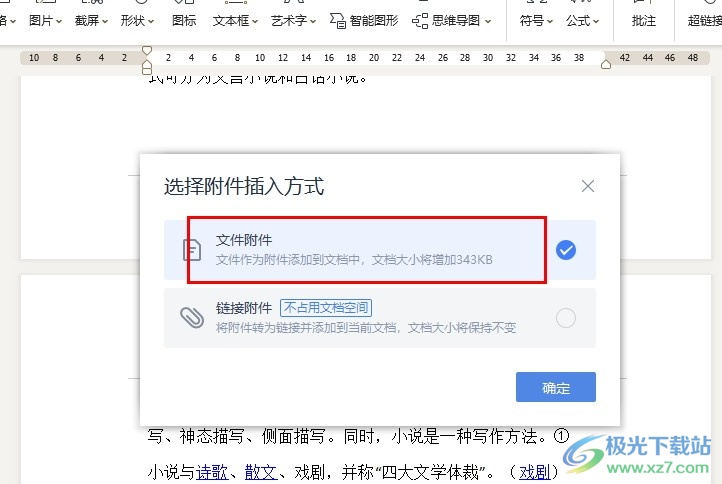
方法步骤
1、第一步,我们在电脑中打开Wps软件,然后在WPS页面中再点击打开一个文字文档
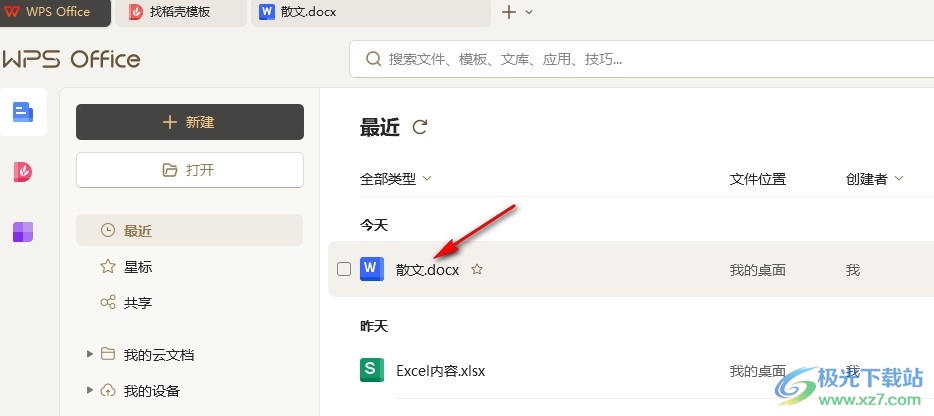
2、第二步,打开文字文档之后,我们在该页面的工具栏中点击打开“插入”工具
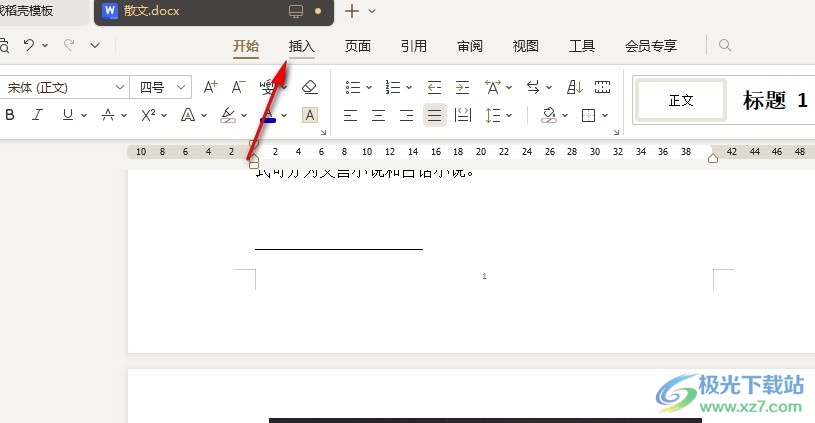
3、第三步,打开插入工具之后,我们在其子工具栏中点击打开“附件”工具,然后在下拉列表中选择“附件”选项
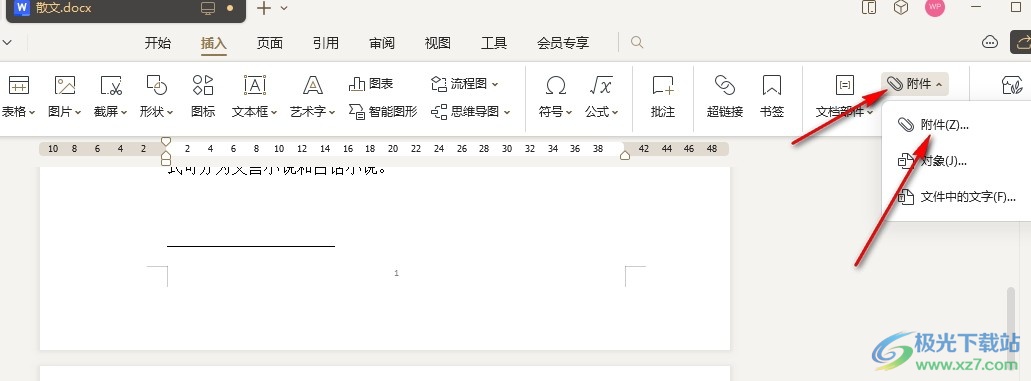
4、第四步,进入文件夹页面之后,我们在该页面中选中需要添加的附件文件,然后点击打开选项
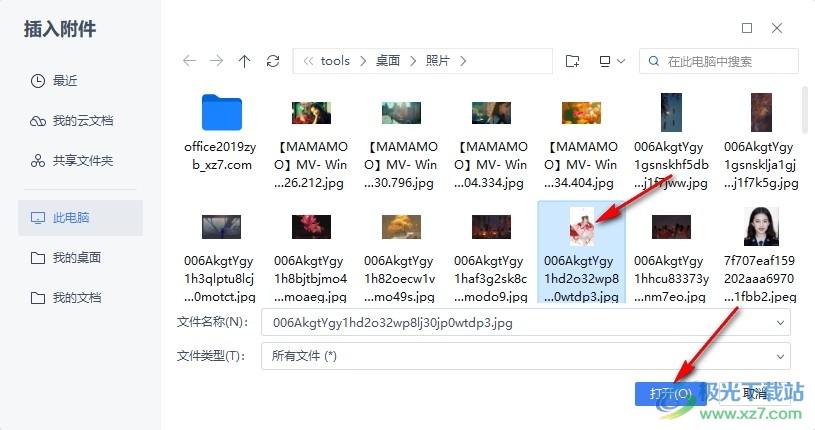
5、第五步,最后我们在选择附件插入方式的弹框中点击勾选“文件附件”选项,再点击确定选项即可
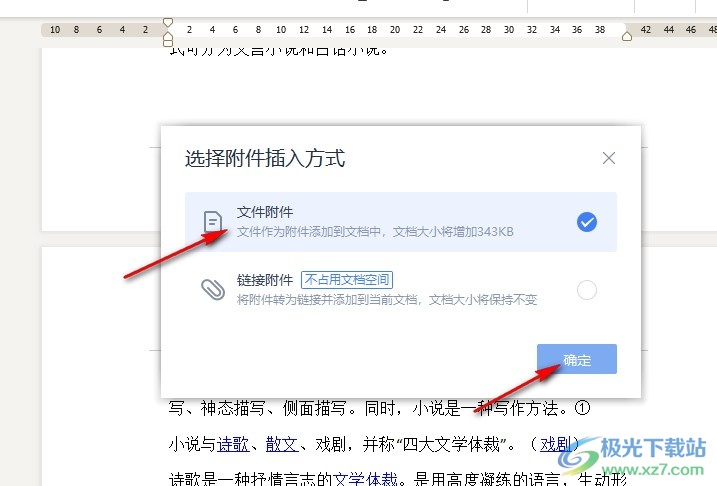
以上就是小编整理总结出的关于WPS Word文档中添加附件的方法,我们在WPS的文字文档编辑页面中打开插入工具,再打开附件选项,然后在文件夹页面中选择好添加的附件文件,最后在弹框中选择“文件附件”选项,再点击确定选项即可,感兴趣的小伙伴快去试试吧。

大小:69.90 MB版本:v11.1.0.14309 最新版环境:WinAll, WinXP, Win7, Win10
- 进入下载

网友评论